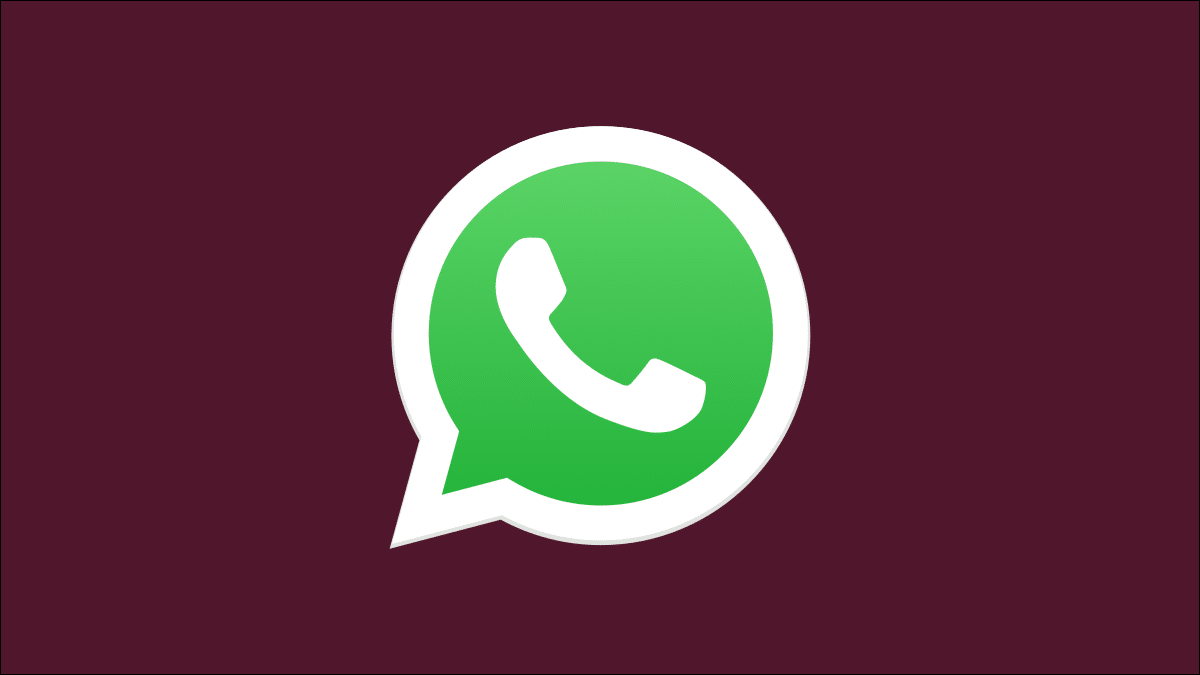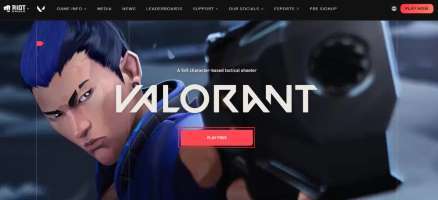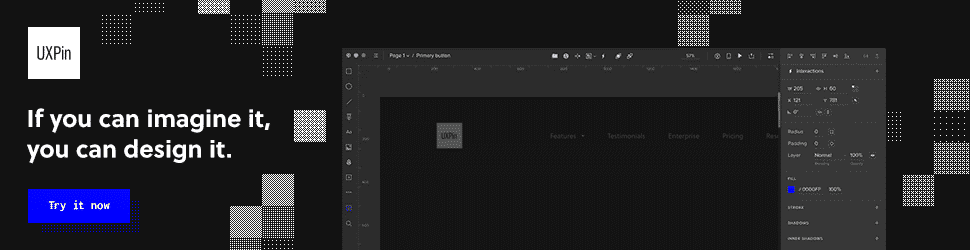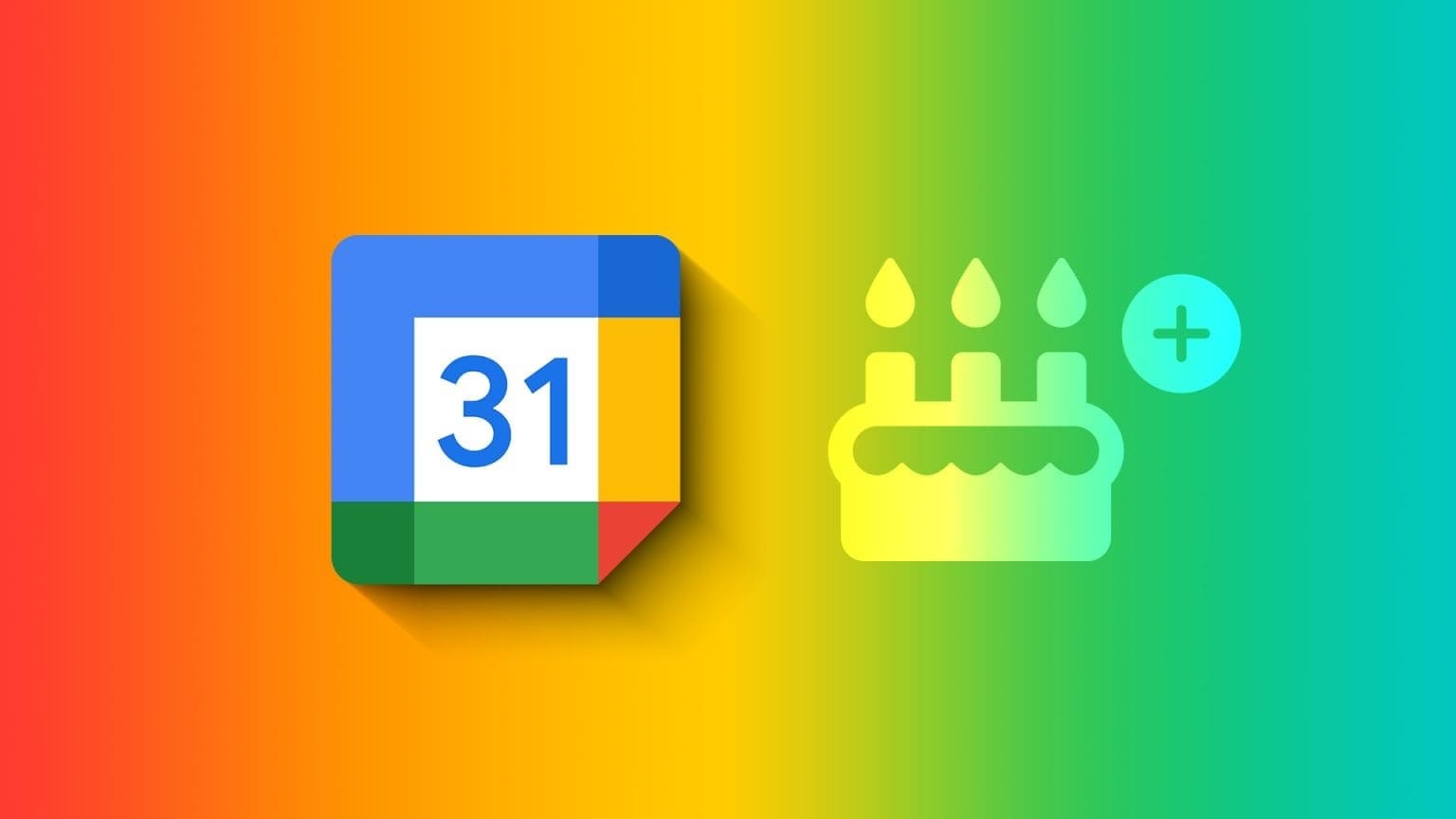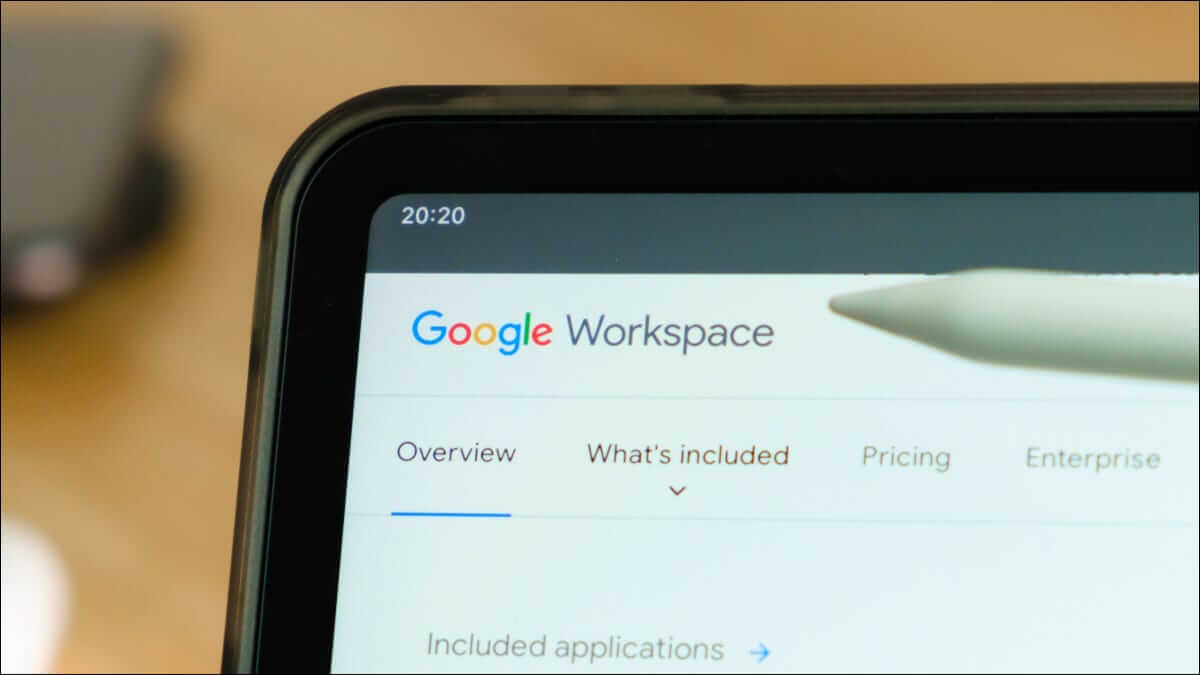Apple Pages tilbyder en række funktioner til at oprette dine dokumenter. Du kan spore ændringer eller indsæt signatur أو Konverter din Pages-fil til PDFDu kan bruge disse funktioner til at oprette en række forskellige dokumenter på din Mac og iPhone. Hvis du vil ændre udseendet af dine dokumenter til et bestemt formål, kan det også gøre en forskel at ændre baggrunden. Uanset om det er en menu eller en plakat til en begivenhed, kan du ændre baggrunden på et dokument. Derfor er Pages-appen praktisk, da den giver dig mulighed for at ændre baggrundsfarven. Vi viser dig, hvordan du ændrer baggrundsfarven i Pages-appen på iPhone og Mac.
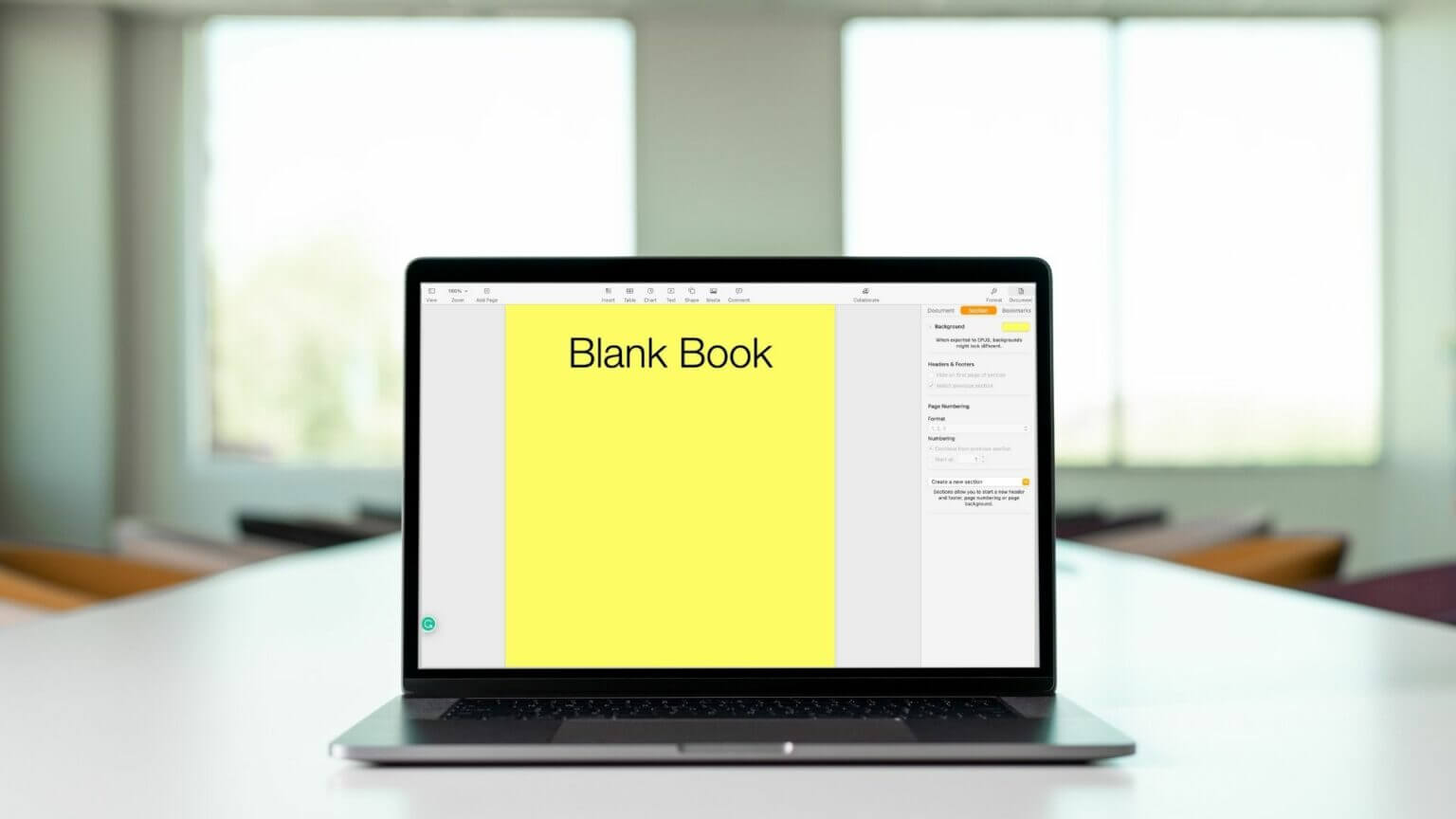
Skift baggrundsfarven i Pages-appen på iPhone
Næsten alle funktionerne i Pages-appen kan bruges mellem din iPhone og Mac. Når du tager noter eller gennemgår arbejdsrelaterede dokumenter på farten, har du mulighed for at ændre baggrundsfarven. Du kan gøre dette for en eller flere sider i et dokument.
Følg disse trin, som også gælder for iPad-brugere.
Trin 1: Åben Pages-appen på din iPhone.
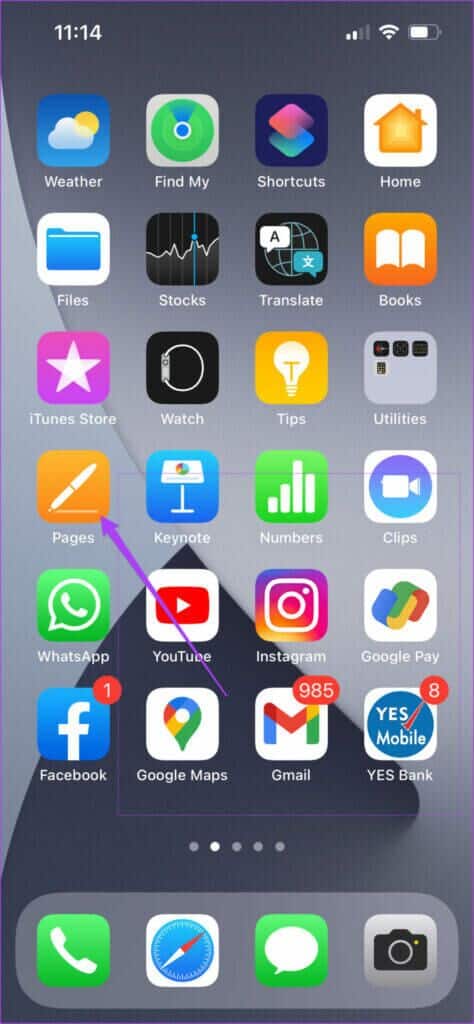
Trin 2: Åben fil Efter eget valg.
Trin 3: Klik hvor som helst på dokumentet Hvis baggrund du ønsker at ændre.
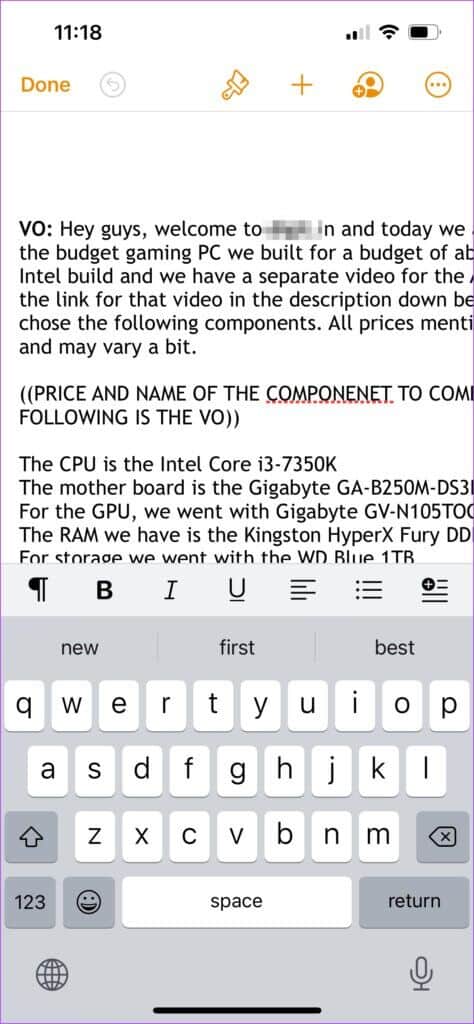
Trin 4: بعد Aktivér indikatoren , Klik på De tre punkter i øverste højre hjørne.
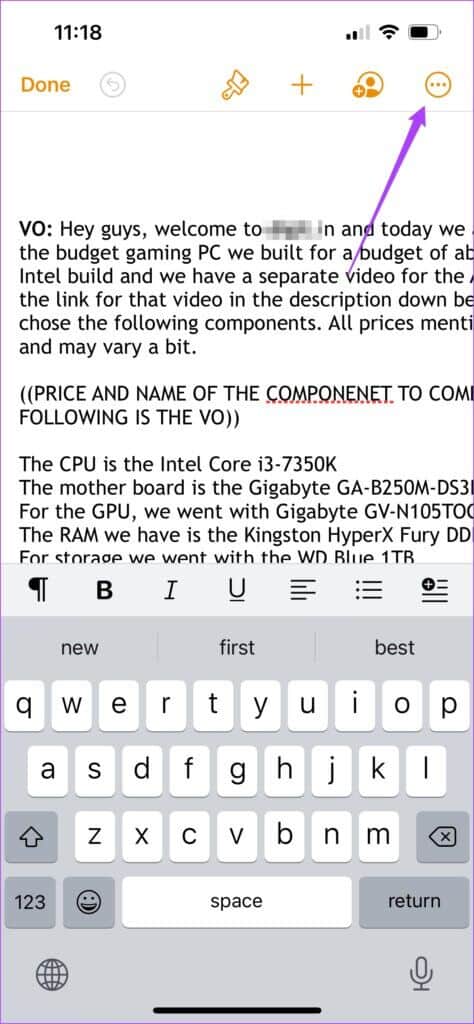
Trin 5: Rul ned og vælg Dokumentopsætningsmulighed fra listen.
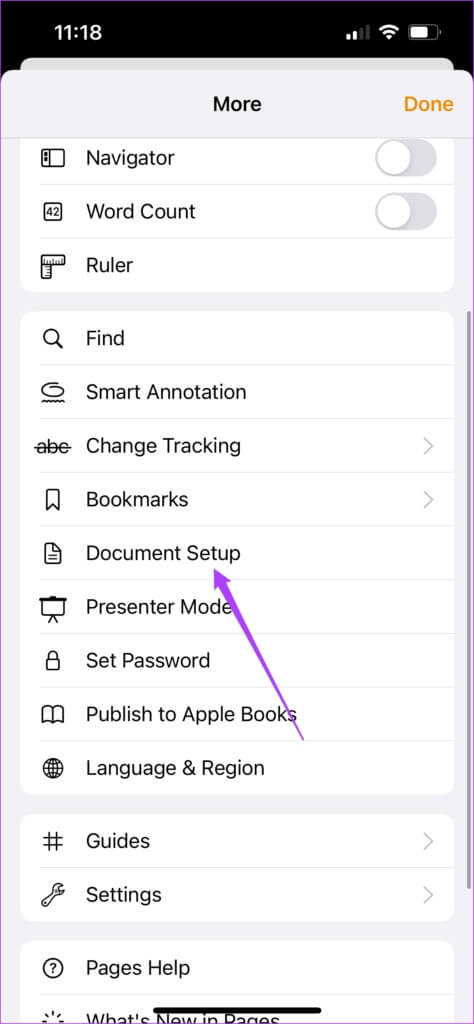
Menuen Dokumentopsætning åbnes på dokumentskærmen.
Trin 6: At skifte baggrundsfarve , Find Sektionsfanen.
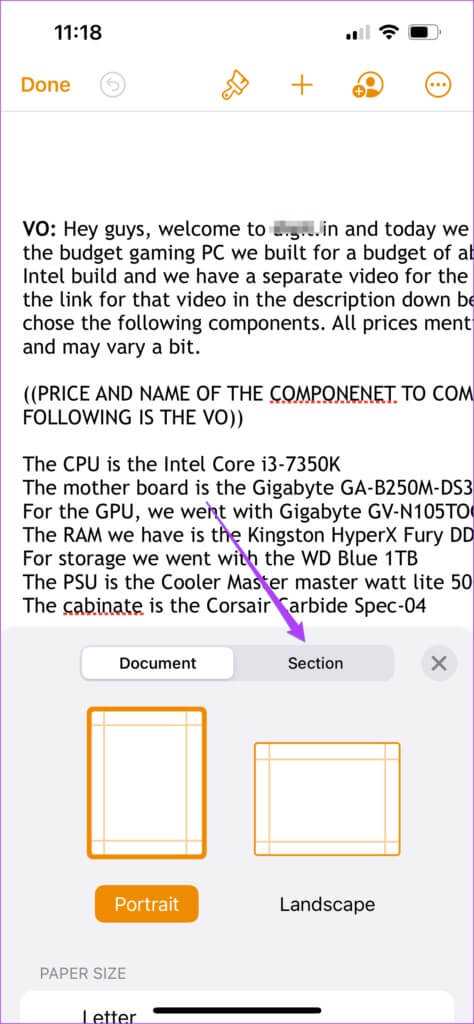
Trin 7: Find Baggrund.

Du vil se fire forskellige forudindstillinger for baggrund til dit dokument. Vælg en af forudindstillingerne, og vælg en baggrundsfarve.
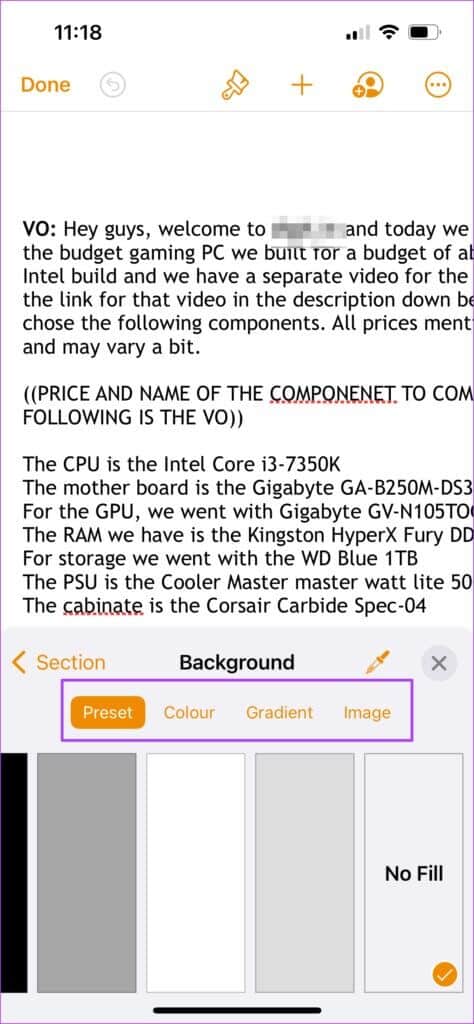
Trin 8: Tryk derefter på Det blev afsluttet i øverste venstre hjørne.
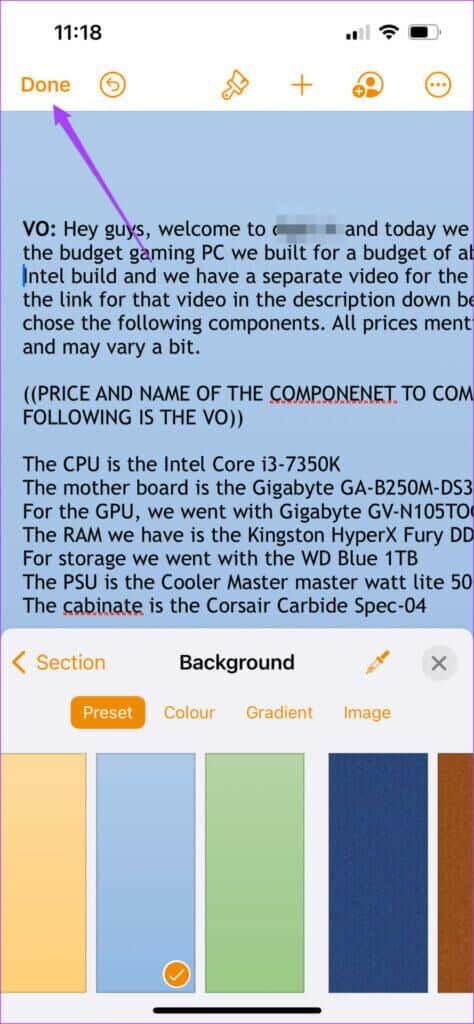
Du kan følge ovenstående trin og foretage ændringer i din dokumentbaggrund i Pages-appen på din iPhone. Det er nyttigt at bruge Pages-appen til at ændre baggrunden på din iPhone, når du har travlt. Når du ikke har travlt, kan du også ændre dokumentets baggrundsfarve fra din Mac.
Skift baggrundsfarven i Pages-appen på Mac
Du kan ændre baggrundsfarven i Pages-appen på din Mac, mens du forbereder dine dokumenter. Hvis du indstiller farven, vil dit indhold skille sig ud fra dine kolleger. Du skal dog sørge for, at din tekst også tilpasser sig den baggrundsfarve, du vælger, for at sikre læsbarhed.
Følg disse trin for at ændre baggrundsfarven i Pages-appen på din Mac.
Trin 1: Klik på Kommando + mellemrum At åbne Spotlight-søgning , Og skriv Sider og tryk på Vend tilbage.
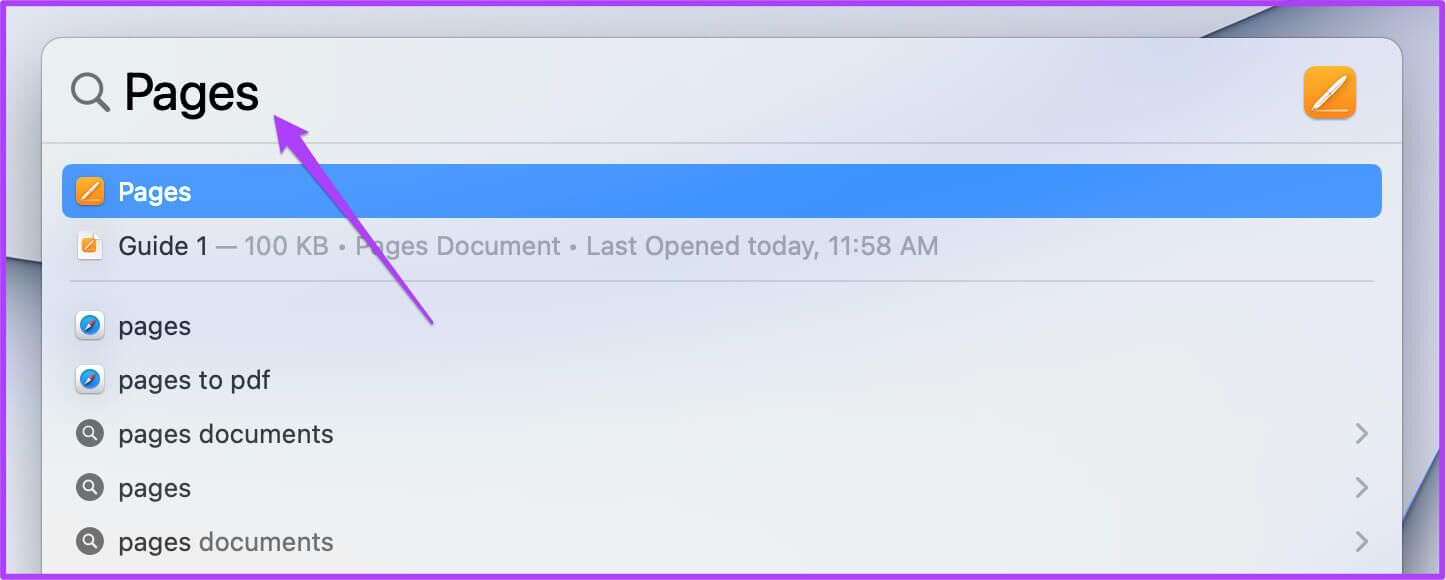
Trin 2: Åben dokumentet Du vil ændre baggrundsfarven.
Trin 3: Klik på siden For at aktivere indikatoren.
Trin 4: Find Dokumentindstilling i øverste højre hjørne.
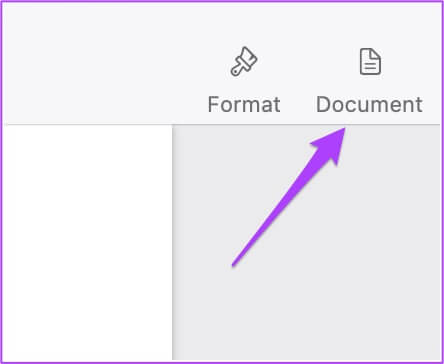
Trin 5: Klik på Sektionsfanen.
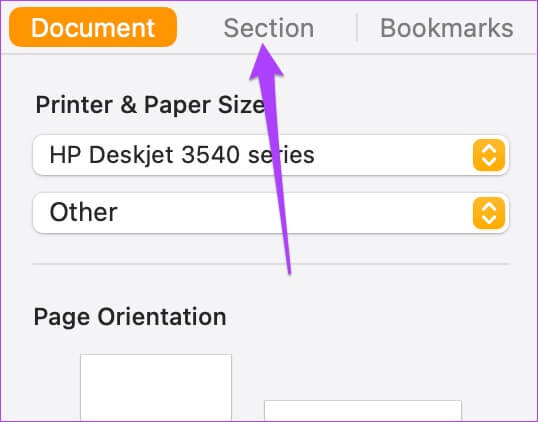
Trin 6: Klik på baggrunden At bestemme farven.
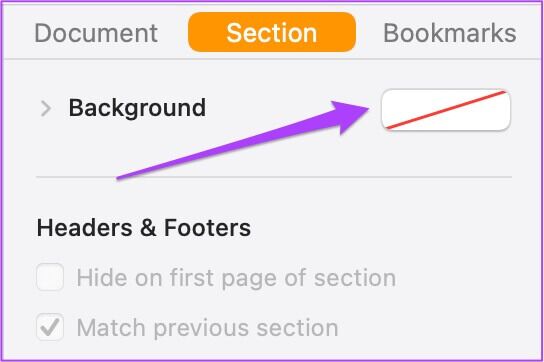
Sidens baggrund vil nu ændres til din valgte farve.
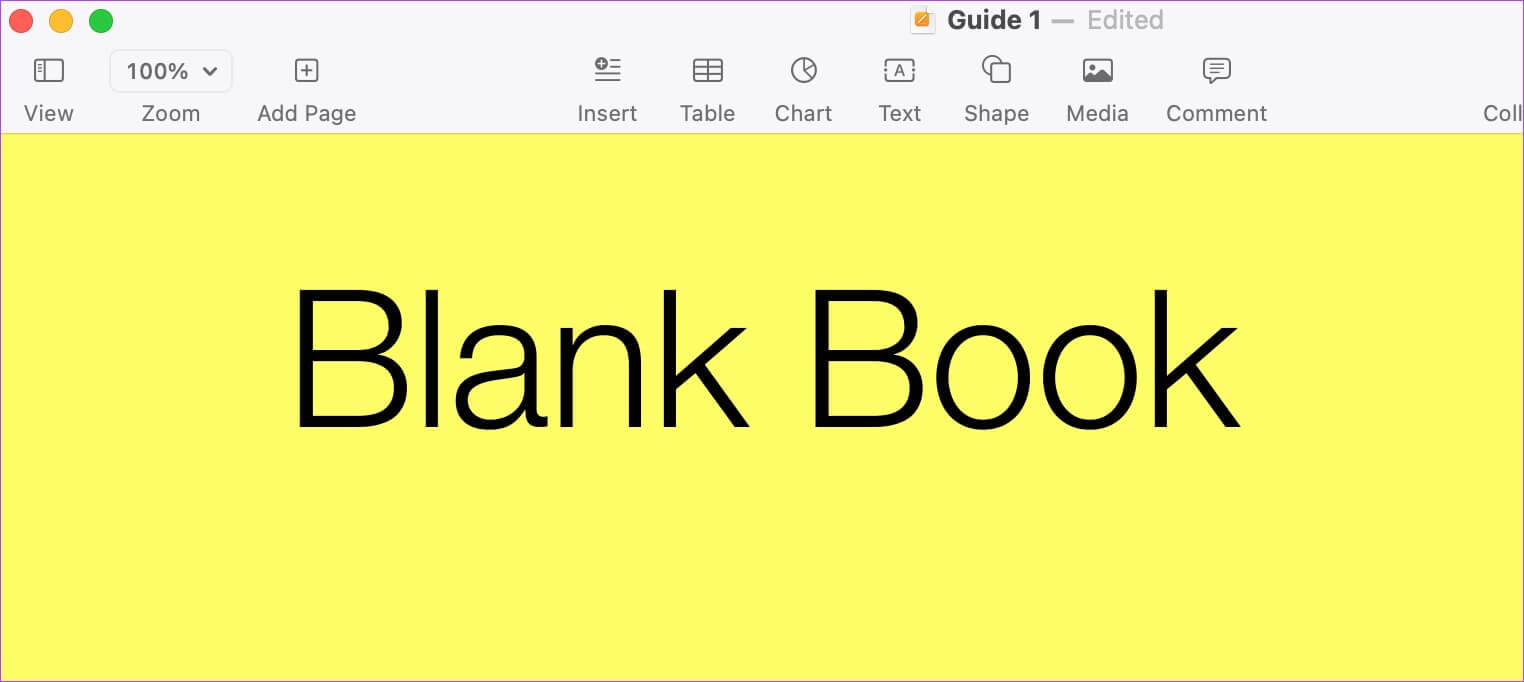
Hvis du vil skifte tilbage til hvid, skal du vælge den hvide indstilling fra paletten. Alternativt kan du trykke på Command + Z For at fortryde din handling.
Trin 7: Efter ændring farven , Klik en fil og vælg Gemme.

Du har nu ændret baggrundsfarven i Pages-appen. Sådan kan du gøre din skrivning mere interessant. Hver farve repræsenterer en følelse. Så du kan tilføje en forskellig farve til hver side i dit dokument for at give din skrivning et følelsesmæssigt præg.
Det anbefales dog, at du løbende opdaterer appen, da udviklere regelmæssigt introducerer nye funktioner. Dette er især nyttigt, når din Apple-enhed er 3-4 år gammel. Udviklere opdaterer apps for at gøre dem mere kompatible med ældre Apple-enheder.
Leg med farver i Pages-appen
Du kan ændre baggrundsfarven i Pages-appen på iPhone og Mac ved hjælp af ovenstående trin. Dette er en fantastisk måde at give dine dokumenter et anderledes udseende og en anderledes fornemmelse. Hvis du vil designe et nyhedsbrev, en skolebrochure eller en invitation til en begivenhed, kan du bruge denne funktion til at opnå et nyt udseende og en frisk fornemmelse afhængigt af dokumentkategorien. Da Pages er forudinstalleret på Apple-enheder, behøver du ikke at abonnere på betalt software eller bruge onlineplatforme. Åbn Pages-appen, og begynd at skrive din kreative fantasi ned.